スムーズなご購入のため生協加入WEBで加入手続きをすませ、大学生協アプリ(公式)にサインインをした後のご登録をおすすめしております。※生協加入WEBより手続き完了後(ご入金後)に送信される、「【重要】大学生協加入組合員番号とアプリ登録のお願い」のメールから大学生協アプリ(公式)にサインインが可能です。
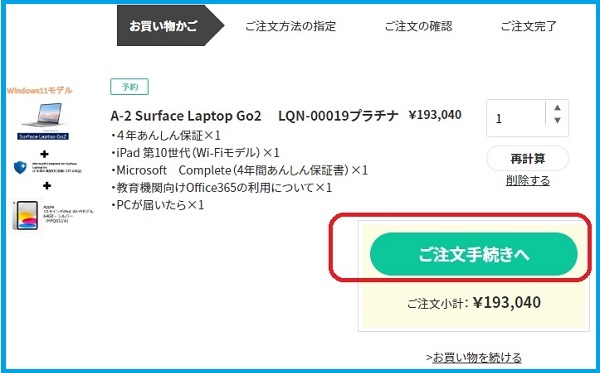
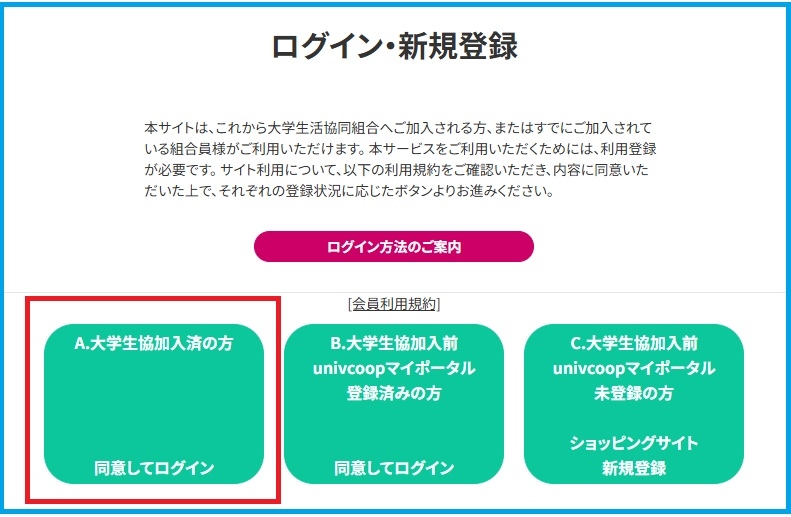
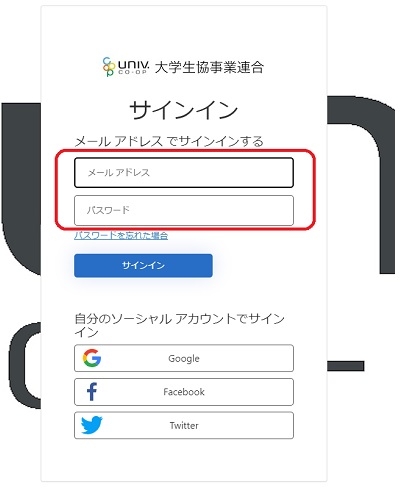
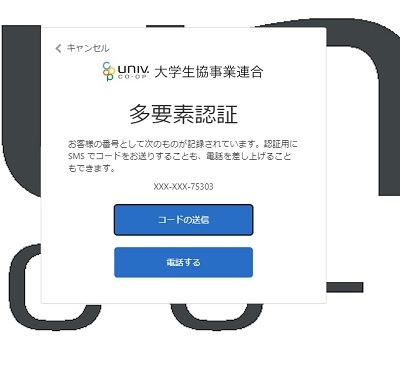
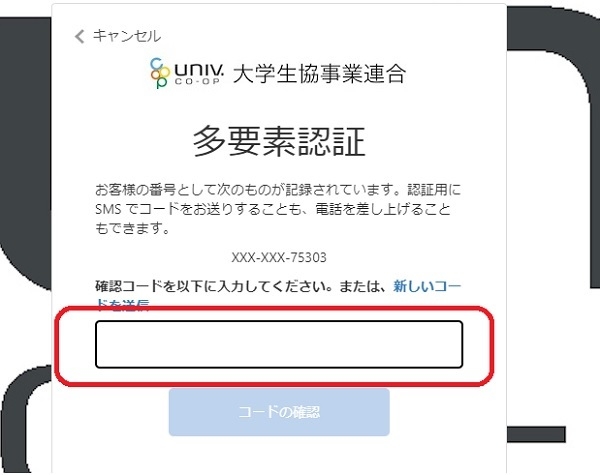
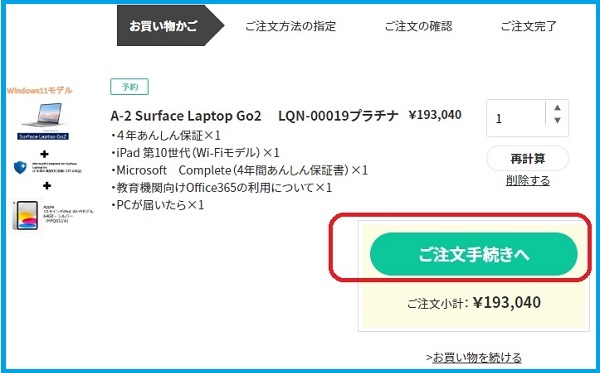
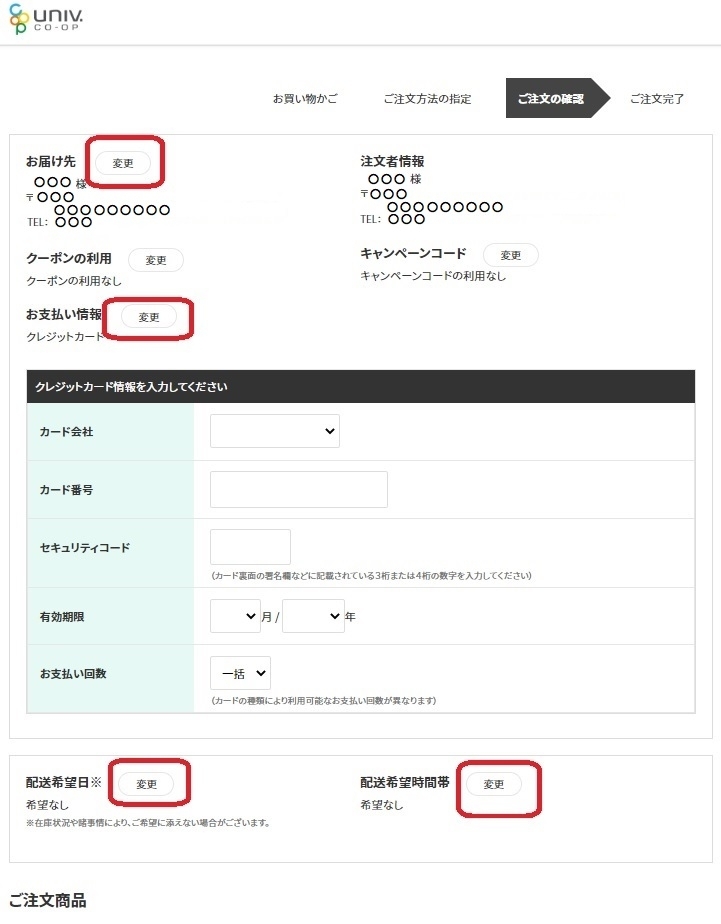
表示されているお届け先、お支払い情報、配送希望日、配送希望時間帯を変更する場合は「変更」をクリックしてください。「注文を確定する」をクリックすれば発注完了です。
表示される「コンビニお支払い番号」等を控えた上で、ご注文日を含み7日間以内にコンビニにてお支払いください。自動返信メールにも同じ情報がございます。
※お支払可能なコンビニは、ファミリーマート、ミニストップ、ローソン、セブンイレブン、セイコーマートとなります。
※お申込金額が、一回につき30万円以下の場合、ご利用いただけます。